「作者推荐」【JVM性能优化】史上最清晰的探究和分析【Safe Point+Safe Region】
2021/7/10 6:07:47
本文主要是介绍「作者推荐」【JVM性能优化】史上最清晰的探究和分析【Safe Point+Safe Region】,对大家解决编程问题具有一定的参考价值,需要的程序猿们随着小编来一起学习吧!
## 系列文章分布 - **「作者推荐!」Java技术专题-JVM研究系列(47) 精心准备了一套JVM分析工具的锦囊(上部)** - jps 进程监控工具的使用 - jstat性能监控工具的使用 - jinfo 参数配置监控工具的使用 - jmap内存监控工具的使用 - jstack线程监控工具的使用 - **「作者推荐!」Java技术专题-JVM研究系列(47) 精心准备了一套JVM分析工具的锦囊(中部)** - **JVM离线分析工具(VisualVM),用于分析dump下来的堆内存文件,远程监控JVM状态。** - **「作者推荐!」Java技术专题-JVM研究系列(47) 精心准备了一套JVM分析工具的锦囊(下部)** - **第三方在线监控工具(Arthas的使用)** ### 前提概要 > 本文主要了解以下内容: 1. JDK自带的几款在线监控工具(JPS、jstat、jstack、jmap),用户实时监控JVM运行装填。 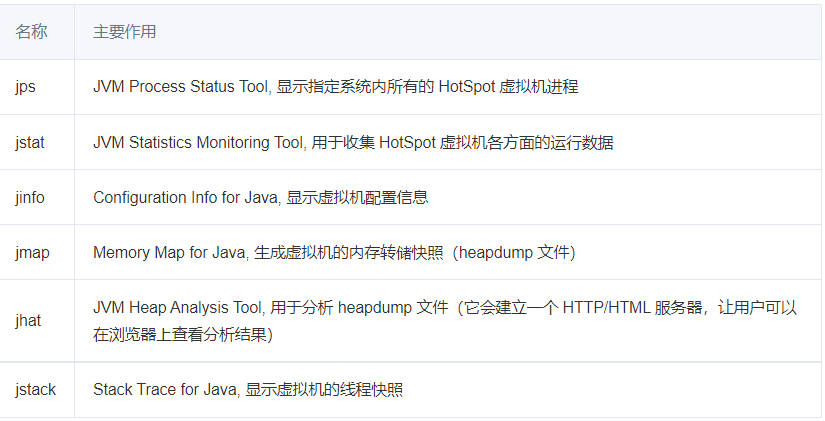 [【官方文档】](https://docs.oracle.com/javase/8/docs/technotes/tools/unix/toc.html "【官方文档】") 2. JVM离线分析工具(VisualVM),用于分析dump下来的堆内存文件,远程监控JVM状态。 3. 第三方在线监控工具(Arthas的使用) ### 在线监控工具 #### JPS (打印Java进程信息) 使用场景 : 查看当前机器的所有Java进程信息(可追踪到应用进程ID 、启动类名、文件路径。)。 指令格式 : jps 【选项 】 [hostid] [hostid] 远程地址,可选参数,指定特定主机的IP或者域名,也可以指定具体协议端口,不指定则查看当前机器的相关信息,hostid所指机器必须开启jstatd服务。 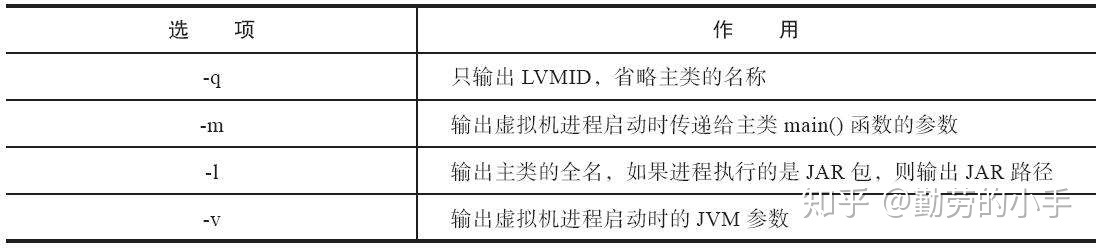 #### 常用命令 ##### jps ```` $ jps 15236 Jps 14966 Example1 ```` ##### jps -l ```` $ jps -l 15249 sun.tools.jps.Jps 14966 com.jaxer.jvm.egs.Example1 ```` ##### jps -m ```` $ jps -m 15264 Jps -m 14966 Example1 ```` 查看当前虚拟器运行的进程,输出主类全路径名称。  ##### jps -v ```` $ jps -v 14966 Example1 -Dvisualvm.id=44321340563858 -Xmx50m -Xms50m -XX:+PrintGCDetails -javaagent:/Applications/IntelliJ IDEA.app/Contents/lib/idea_rt.jar=61849:/Applications/IntelliJ IDEA.app/Contents/bin -Dfile.encoding=UTF-8 15278 Jps -Dapplication.home=/Library/Java/JavaVirtualMachines/jdk1.8.0_191.jdk/Contents/Home -Xms8m ```` ##### jps -q ```` $ jps -q 9938 14966 15334 ```` #### Jstat (虚拟机统计信息监视工具) ##### 使用场景 > **于查看各个功能和区域的统计信息(如:类加载、编译相关信息统计,各个内存区域GC概况和统计)** ##### 格式 - jstat [option vmid [interval[s|ms] [count]] ] - jstat 【选项】 【进程ID】 [间隔时间 ] [查询次数] - [间隔时间 ] 可选参数,每隔多长时间输出一次信息,单位为毫秒。 - [查询次数] 可选参数,总共输出多少次信息。  ##### 常用指令: > **jstat -gc PID** 查看即时内存使用情况、垃圾回收统计信息,用于分析GC情况。 ##### 指令案例: > **jstat -gc 16462 1000 5** > **查看16462进程 应用的堆内存使用、垃圾回收统计信息,每个1000毫秒输出一次,总共输入5次**。  ##### 参数说明 - **S0C 和 S0U //S0区的总内存大小和已使用的内存大小**。 - **S1C 和S1U //S1区的总内存大小和已使用的内存大小**。。 - **EC 和 EU //Eden区的总内存大小 和已使用的内存大小**。 - **OC和OU //Old区的总内存大小 和已使用的内存大小**。 - MC和MU //方法区的总内存大小 和已使用的内存大小。 - CCSC和CCSU //压缩类空间大小 和已使用的内存大小。 - YGC和 YGCT //Young GC 的总次数 和消耗总时间。 - FGC和 FGCT //Full Gc的总次数和消耗总时间。 - GCT //所有GC的消耗时间。 ```` S0: Survivor space 0 utilization as a percentage of the space's current capacity. S1: Survivor space 1 utilization as a percentage of the space's current capacity. E: Eden space utilization as a percentage of the space's current capacity. O: Old space utilization as a percentage of the space's current capacity. M: Metaspace utilization as a percentage of the space's current capacity. CCS: Compressed class space utilization as a percentage. YGC: Number of young generation GC events. YGCT: Young generation garbage collection time. FGC: Number of full GC events. FGCT: Full garbage collection time. GCT: Total garbage collection time. ```` [【Jstat工具官方说明】](https://docs.oracle.com/javase/8/docs/technotes/tools/unix/jstat.html#BEHHGFAE "【Jstat工具官方说明】") > **jstat -class 14966** ```` Loaded Bytes Unloaded Bytes Time 829 1604.4 0 0.0 0.37 ```` #### Jinfo(JVM参数查看修改) ##### 使用场景: > **查看和调整JVM启动和运行参数。** ##### 格式: - jinfo 【进程ID】 - jinfo 【选项】【进程ID】 - jinfo 【选项】【具体选项参数名】【进程ID】 ###### 案例一: > **查看JVM整个系统参数信息** - 比如:输出16462进程jvm的全部参数和系统属性。 - 指令 : jinfo 16462 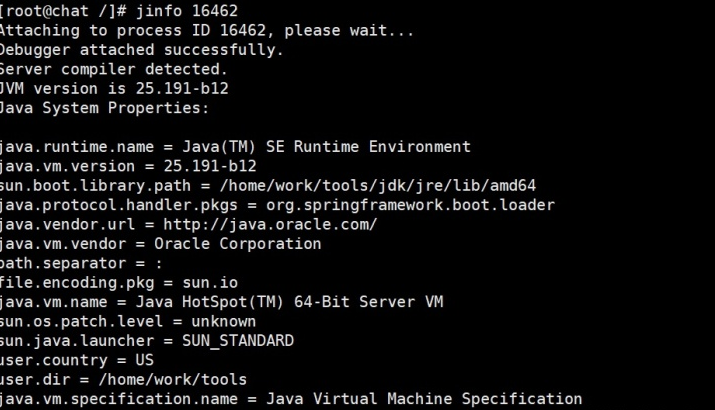 ###### 案列二: > **查看某个具体参数** - 比如:查看老年代内存大小 - 指令:**jinfo -flag OldSize 16462**  ###### 案列三: > **启用某个配置** - 比如:开启堆内存溢出日志打印(默认是关闭的)。 - 指令:**jinfo -flag +HeapDumpOnOutOfMemory 16462**  ###### 案例四 > **修改某个参数值** - 比如:修改当堆内存对象所占空间超过80%时进行扩容 - 指令:**jinfo -flag MaxHeapFreeRatio=80 16462** 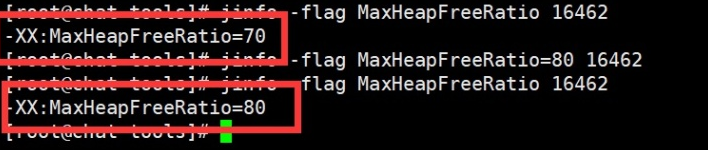 ##### 案列五: > **启用某个配置** - 比如: 启动GC日志打印 - 指令:**jinfo -flag +PrintGCDetails 16462** 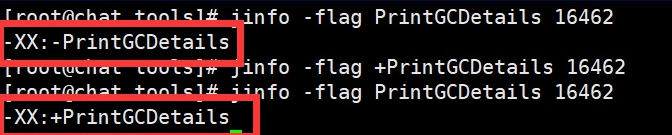 ```` $ jinfo -flags 26472 VM Flags: -XX:CICompilerCount=3 -XX:InitialHeapSize=52428800 -XX:MaxHeapSize=52428800 -XX:MaxNewSize=17301504 -XX:MinHeapDeltaBytes=524288 -XX:NewSize=17301504 -XX:OldSize=35127296 -XX:+PrintGCDetails -XX:+UseCompressedClassPointers -XX:+UseCompressedOops -XX:+UseFastUnorderedTimeStamps -XX:+UseParallelGC ```` #### Jmap(JVM内存信息监控+ Java 内存映像工具) ##### 使用场景 > **监控堆内存使用情况和对象占用情况, 生成堆内存快照文件,查看堆内存区域配置信息**。 ###### 格式: > **jmap 【选项】【进程ID】** 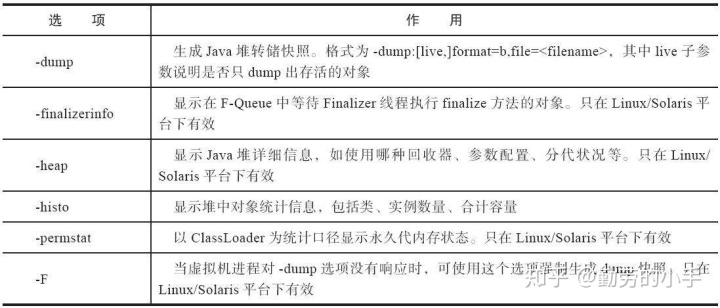 ###### 案例一 > 查看堆内存的配置和使用情况 - **命令:jmap -heap 18230** ```` Heap Configuration: MinHeapFreeRatio = 0 //JVM堆缩减空间比率,低于则进行内存缩减 MaxHeapFreeRatio = 100 //JVM堆扩大内存空闲比例,高于则进行内存扩张 MaxHeapSize = 994050048 (948.0MB) //堆最大内存大小 NewSize = 20971520 (20.0MB) //新生代初始化内存大小 MaxNewSize = 331350016 (316.0MB) //新生代最大内存大小 OldSize = 41943040 (40.0MB) //老年代内存大小 NewRatio = 2 //新生代和老年代占堆内存比率 SurvivorRatio = 8 //s区和Eden区占新生代内存比率 MetaspaceSize = 21807104 (20.796875MB) //元数据初始化空间大小 CompressedClassSpaceSize = 1073741824 (1024.0MB) //类指针压缩空间大小 MaxMetaspaceSize = 17592186044415 MB //元数据最大内存代销 G1HeapRegionSize = 0 (0.0MB) //G1收集器Region单元大小 Heap Usage: PS Young Generation Eden Space: capacity = 303038464 (289.0MB) //Eden区总容量 used = 22801000 (21.744728088378906MB) //Eden区已使用荣浪 free = 280237464 (267.2552719116211MB) //Eden区剩余容量 7.524127366221075% used //Eden区使用比例 From Space: //From区(也就是Survivor中的S1区) capacity = 13107200 (12.5MB) //S1区总容量大小 used = 5364536 (5.116020202636719MB) //S1区已使用大小 free = 7742664 (7.383979797363281MB) //S1区剩余大小 40.92816162109375% used //S1使用比例 To Space: //To区 (也就是Survivor中的S2区) capacity = 13631488 (13.0MB) //S2区总容量大小 used = 0 (0.0MB) //S2区已使用大小 free = 13631488 (13.0MB) //S2区剩余大小 0.0% used //S2区使用比率 PS Old Generation capacity = 110624768 (105.5MB) //老年代总容量大小 used = 49431224 (47.14128875732422MB) //老年代已使用大小 free = 61193544 (58.35871124267578MB) //老年代剩余大小 44.68368602589973% used //老年代使用功能比例 ```` - **命令:jmap -histo 64898 | head 20** 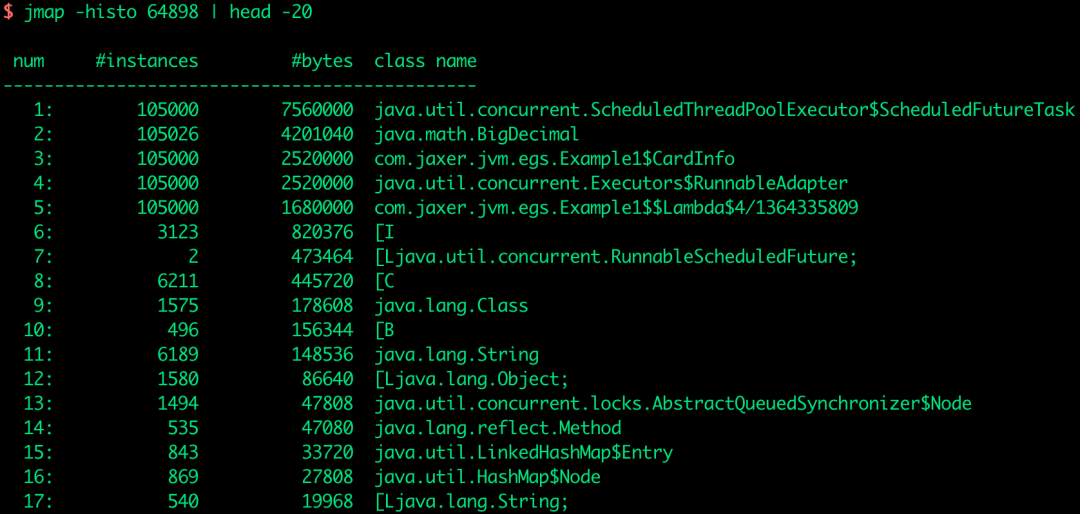 ##### 案例二 > **查看JVM中对应类型对象的数量、占用内存情况** ###### 命令 - 统计实例最多的类 前十位有哪些 > jmap -histo 18230 | sort -n -r -k 2 | head -10 - 统计合计容量前十的类有哪些 > jmap -histo 18230 | sort -n -r -k 3 | head -10 ###### 命令: > **jmap -dump:live,format=b,file=/home/myheapdump.hprof 18230** - live 加上live代表只dump存活的对象 ; - fomat 格式 - filie 导出的文件名 - 18230 java进程ID - **可以在对应路径下看到堆转储快照文件 dump.hprof。导出来之后,就可以用其它工具分析快照文件了**。 - **这里生成的 dump文件可以用我们后面讲的可视化工具VisualVM来打开文件对里面的内容进行分析**。 > **dump导出堆转储快照** ```` $ jmap -dump:live,format=b,file=/Users/jaxer/Desktop/dump.hprof 26472 Dumping heap to /Users/jaxer/Desktop/dump.hprof ... Heap dump file created ```` #### jstack(JVM线程信息监控) ##### 使用场景: > **查看JVM线程信息 和生成线程快照。** ##### 格式: > **jstack 【选项】 【进程ID】** - jstack [ 选项 ] executable core - jstack [ 选项 ] [进程ID] 远程IP  ##### 案例一 > 打印堆栈线程信息 ,输出到文件 > **jstack -l 871055 >jstack.prof**  #### jhat(分析查看工具) > 堆转储快照分析工具 分析 jmap 生成的快照文件,命令如下: ```` $ jhat dump.hprof Reading from dump.hprof... Dump file created Sun May 03 17:09:07 CST 2020 Snapshot read, resolving... Resolving 42293 objects... Chasing references, expect 8 dots........ Eliminating duplicate references........ Snapshot resolved. Started HTTP server on port 7000 Server is ready. ```` Server 启动后,在浏览器打开 http://localhost:7000/,可以看到如下信息: 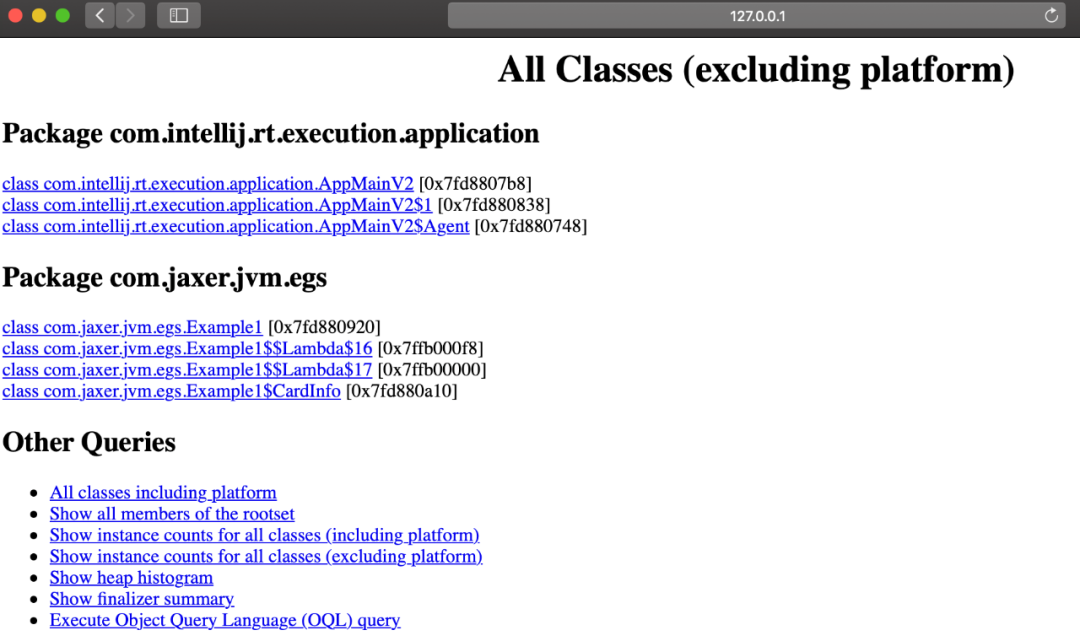 实际工作中,一般不会直接使用 jhat 命令来分析 dump 文件,主要原因: > 一般不会在部署应用程序的服务器上直接分析 dump 文件(分析工作一般比较耗时,而且消耗硬件资源,在其他机器上进行时则没必要受到命令行工具的限制); jhat 分析功能相对简陋,VisualVM 等更工具功能强大,将在中部和下部的时候解析介绍哦!希望大家多多加油!这篇关于「作者推荐」【JVM性能优化】史上最清晰的探究和分析【Safe Point+Safe Region】的文章就介绍到这儿,希望我们推荐的文章对大家有所帮助,也希望大家多多支持为之网!
- 2025-01-11有哪些好用的家政团队管理工具?
- 2025-01-11营销人必看的GTM五个指标
- 2025-01-11办公软件在直播电商前期筹划中的应用与推荐
- 2025-01-11提升组织效率:上级管理者如何优化跨部门任务分配
- 2025-01-11酒店精细化运营背后的协同工具支持
- 2025-01-11跨境电商选品全攻略:工具使用、市场数据与选品策略
- 2025-01-11数据驱动酒店管理:在线工具的核心价值解析
- 2025-01-11cursor试用出现:Too many free trial accounts used on this machine 的解决方法
- 2025-01-11百万架构师第十四课:源码分析:Spring 源码分析:深入分析IOC那些鲜为人知的细节|JavaGuide
- 2025-01-11不得不了解的高效AI办公工具API





